
TeamSpeak služi ne samo komunicirati između ljudi. Posljednji ovdje, kao što znate, pojavljuje se u kanalima. Zahvaljujući nekim značajkama programa, možete konfigurirati emitiranje vaše glazbe u sobi na koju ste. Pogledajmo kako to učiniti.
Konfigurirajte glazbu emitiranje u TeamSpeak
Da biste počeli reproducirati audio snimke na kanalu, morate preuzeti i konfigurirati nekoliko dodatnih programa, zahvaljujući kojem će se emitirati. Analizirat ćemo sve akcije.Preuzmite i konfigurirajte virtualni audio kabel
Prije svega, trebat će vam program, zahvaljujući kojem možete prenijeti audio tokove između različitih aplikacija, u našem slučaju, koristeći TeamSpeak. Počet ćemo preuzimanje i konfiguriranje virtualnog audio kabela:
- Idite na službenu web-lokaciju virtualnog audio kabela za početak preuzimanja ovog programa na računalo.
- Nakon preuzimanja programa morate ga instalirati. U tome nema ništa komplicirano, samo slijedite upute u instalateru.
- Otvorite program i nasuprot "kabela" odaberite vrijednost "1", što znači dodavanje jednog virtualnog kabela. Nakon toga kliknite "Set".
Preuzmite virtualni audio kabel

Sada ste dodali jedan virtualni kabel, ostaje da ga konfigurirate u glazbenom playeru i tišu.
Prilagoditi TeamSpeak
Da biste ispravno percipirali virtualni kabel, morate napraviti nekoliko radnji, zahvaljujući kojem ćete morati stvoriti novi profil posebno za emitiranje glazbe. Nastavit ćemo s postavljanjem:
- Pokrenite program i idite na karticu Alati, a zatim odaberite "identifikatori".
- U prozoru koji se otvara, kliknite "Create" da biste dodali novi identifikator. Unesite bilo koji naziv koji će vam odgovarati.
- Idite na "Alati" i odaberite "Parametri".
- U odjeljku "Reprodukcija" dodajte novi profil klikom na plus. Nakon toga smanjite glasnoću na minimum.
- U odjeljku "Record", dodajte novi profil, odaberite "Redak 1 (virtualni audio kabel)" u stavci "Redak 1 (virtualni audio kabel" i stavite točku u blizini stalne emisije.
- Sada idite na karticu "Priključci" i odaberite "Connect".
- Odaberite poslužitelj, otvorite dodatne parametre klikom na "Više". U identifikatoru, profil snimanja i "profil reprodukcije" odaberite one profile koje ste upravo stvorili i konfigurirali.


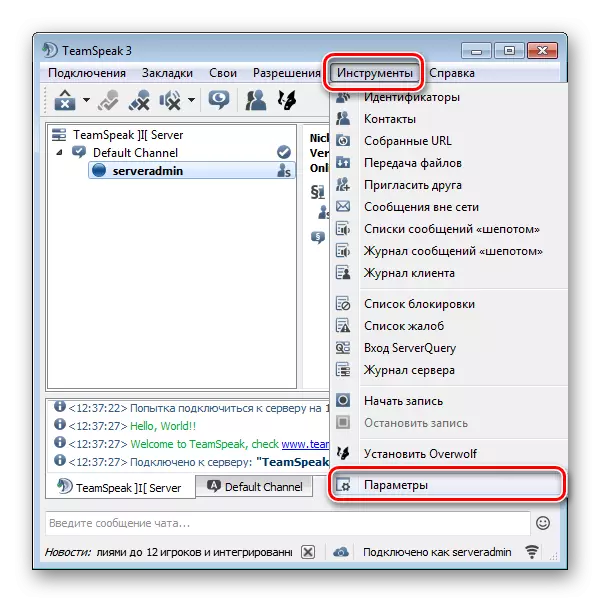
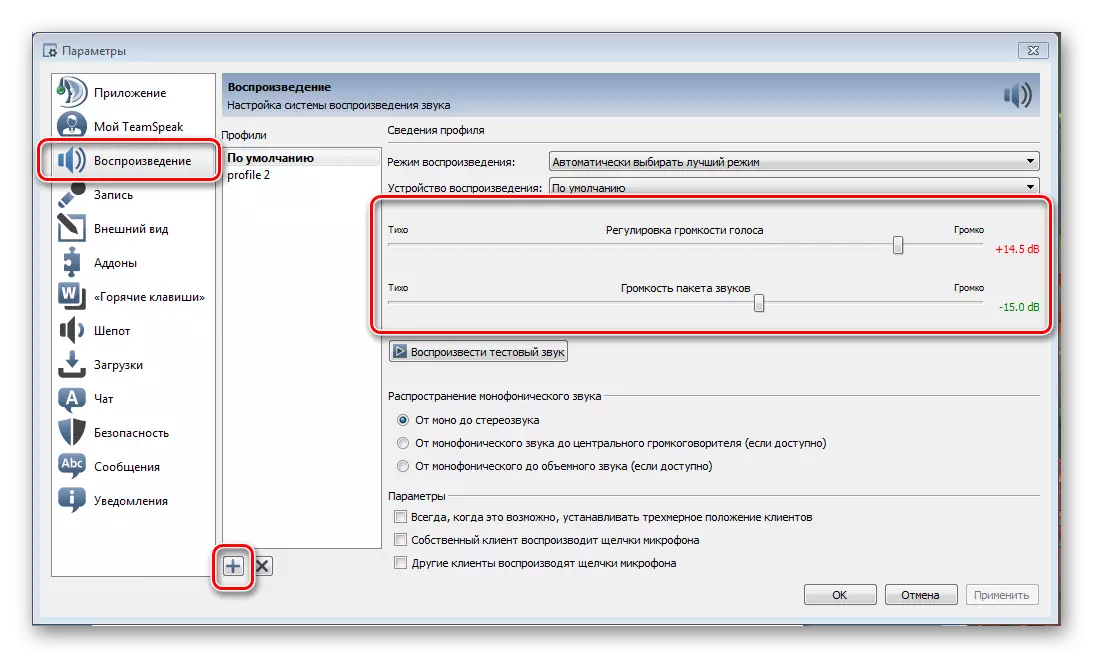

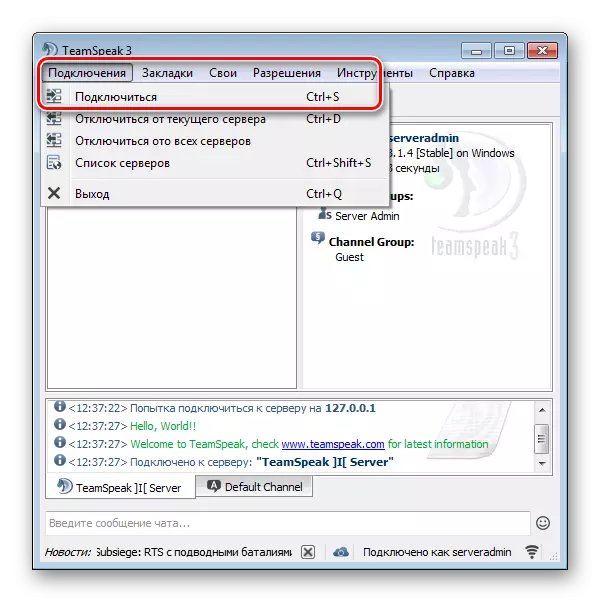

Sada se možete spojiti na odabrani poslužitelj, stvoriti ili ući u sobu i početi emitirati glazbu, samo za početak morate konfigurirati glazbeni player kroz koji će doći do emitiranja.
Pročitajte više: Vodič za stvaranje soba u Temeljku
Prilagoditi AIMP.
Izbor je pao na AMITEP player, kao što je najpogodnije za takve emisije, a njegova se postavka provodi doslovno u nekoliko klikova.
Razmotrimo više:
- Otvorite uređaj, idite na "MENU" i odaberite "Postavke".
- U odjeljku "Reprodukcija" u odjeljku "Uređaj", morate odabrati "WASAPI: redak 1 (virtualni audio kabel)". Nakon toga kliknite "Primijeni", a zatim izlaz iz postavki.

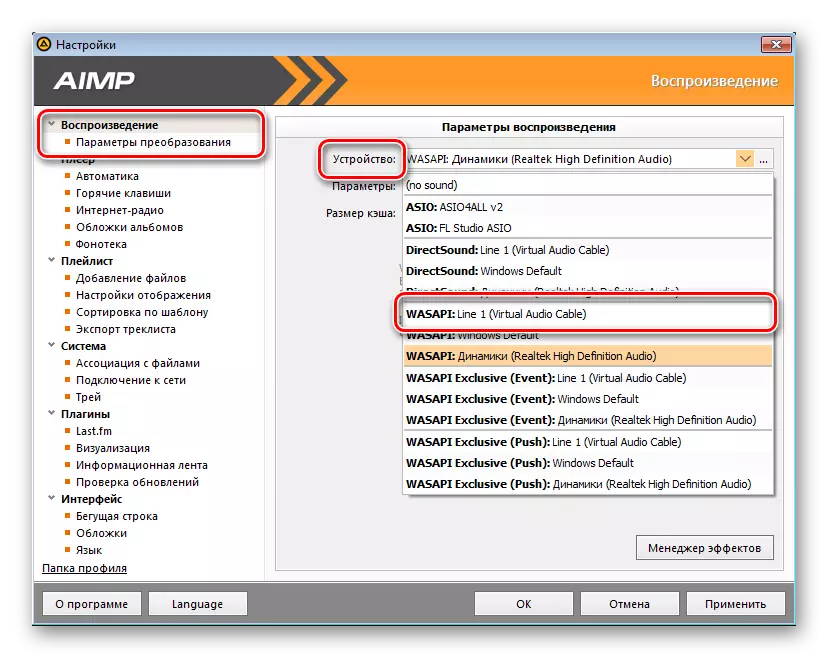
Na ovim postavkama svih potrebnih programa je dovršeno, možete se jednostavno povezati s potrebnim kanalom, uključiti glazbu u igraču, s rezultatom koji će se kontinuirano emitirati na ovom kanalu.
